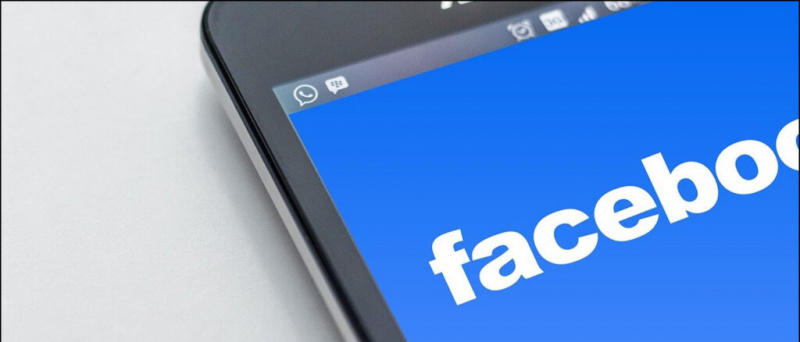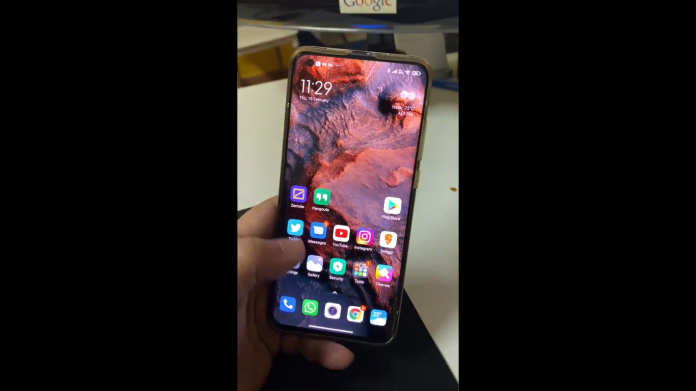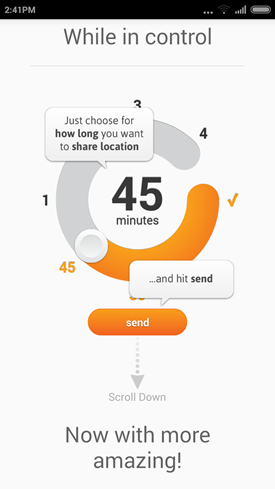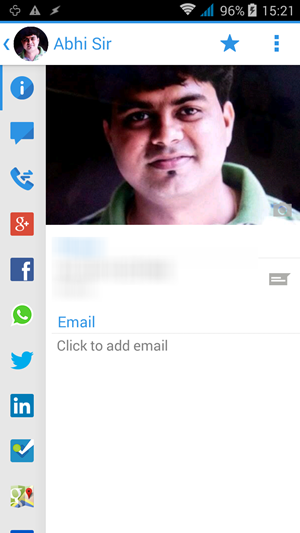Todos nós capturamos a maioria dos momentos importantes de nossa vida usando nossas câmeras de smartphones, porque elas são a fonte de acesso mais rápida disponível conosco o tempo todo. Queremos ter certeza de que todos nós devemos ficar conosco e, portanto, continuamos levando suas costas de vez em quando. Se começarmos a fazer o backup deles em nossas unidades de HD, eles tendem a ser ignorados por nós porque não podemos acessá-los na maioria das vezes, portanto, os usuários começaram a mudar para os drives em nuvem para acessar esses arquivos de mídia. O Google Drive é a maneira mais barata e fácil de adquirir uma boa quantidade de espaço na nuvem. Onde serviços como Dropbox, SkyDrive ou outros provedores de serviços oferecem 5 GB de espaço gratuitamente, o Google Drive pode ajudá-lo com 15 GB de espaço livre.
Portanto, geralmente prefiro salvar as fotos do meu smartphone usando o recurso de backup automático e, uma vez que algumas delas são carregadas, tiro um tempo e removo ou excluo essas imagens indesejadas. Neste artigo, direi como você pode habilitar esse recurso de backup automático e ser inteligente ao salvar um bom número de fotos no seu Google Drive. Basta seguir as etapas mencionadas abaixo.
Recomendado: Caixa de entrada do Gmail para correio POP ou IMAP de terceiros
Ativar backup automático de fotos no Google Drive
Se você possui um smartphone da Motorola ou da série Nexus então eles terão estoque Android e o que significa que já terá um aplicativo conhecido pelo nome de ‘Fotos’ instalado nos smartphones. No entanto, caso você não o tenha, instale-o, abra-o e toque na seção destacada mencionada na captura de tela.
não consigo atualizar apps no android

como personalizar o som de notificação no android
Escolha a opção Configurações e então você verá a opção de Backup automático dessas fotos.

Toque nessa opção e ative-a para iniciar o backup dessas fotos. Agora você pode ver que há uma lista de outras opções disponíveis nessa configuração.

como compartilhar aplicativos comprados no compartilhamento familiar
Você pode escolher fazer upload das imagens em seu tamanho original (o que consumirá uma boa quantidade de bateria) ou você pode escolher fazer upload de uma forma compactada dessas fotos, o que permitirá que você salve uma boa quantidade de fotos naquele espaço de 15GB .
Com a ajuda dessas opções, você também pode optar por enviá-los apenas pela rede Wi-Fi ou também pela rede de dados celular.
Recomendado: Ouça arquivos de áudio e defina toques usando o VLC Player
Conclusão
O recurso de backup automático pode ser um recurso muito comum com todos os provedores de unidade de nuvem, mas os outros recursos marcados com ele, como compactar as fotos, escolher a mídia certa para carregá-las e outros semelhantes, melhoram a experiência do usuário com o Google Drive em comparação com seus concorrentes. Deixe-nos saber sua opinião sobre este recurso e fique ligado para saber mais sobre ele.
Comentários do Facebook 'Ative o recurso de backup automático para salvar fotos no Google Drive',